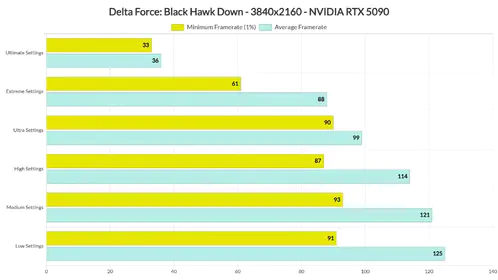นี่คือเรื่องราวเกี่ยวกับ iPhone 17 Pro และ PUBG Mobile – คุณอาจคิดว่าสมาร์ทโฟนเรือธงรุ่นล่าสุดของ Apple จะสามารถรันเกมที่ 120 FPS ได้อย่างสบายๆ ใช่ไหม? แต่มันซับซ้อนกว่านั้น ชิป A18 Pro มีความสามารถอย่างแน่นอน แต่มีข้อบกพร่องของซอฟต์แวร์ที่เกิดขึ้นซ้ำๆ ซึ่งรบกวน iPhone Pro มาหลายรุ่นแล้ว ให้ผมอธิบายให้ฟังว่าอะไรที่ใช้งานได้จริง
สเปกการเล่นเกมของ iPhone 17 Pro และทำไม PUBG Mobile ถึงแปลกๆ
การตรวจสอบความเป็นจริงของ A18 Pro
ชิป A18 Pro นั้นน่าประทับใจจริงๆ – ผมได้ทดสอบโปรเซสเซอร์มือถือมาหลายปีแล้ว และชิปตัวนี้สามารถจัดการได้ทุกอย่างที่คุณต้องการ สถาปัตยกรรม CPU ขั้นสูง, ประสิทธิภาพ GPU ที่ยอดเยี่ยม, และ Neural Engine ที่ช่วยปรับปรุงการจัดเฟรม (ไม่ใช่แค่การตลาด) เมื่อพูดถึง PUBG Mobile เรากำลังพูดถึงการจัดการแสง HDR, เอฟเฟกต์อนุภาค, และช่วงเวลาสุดท้ายของวงที่วุ่นวายโดยไม่สะดุด
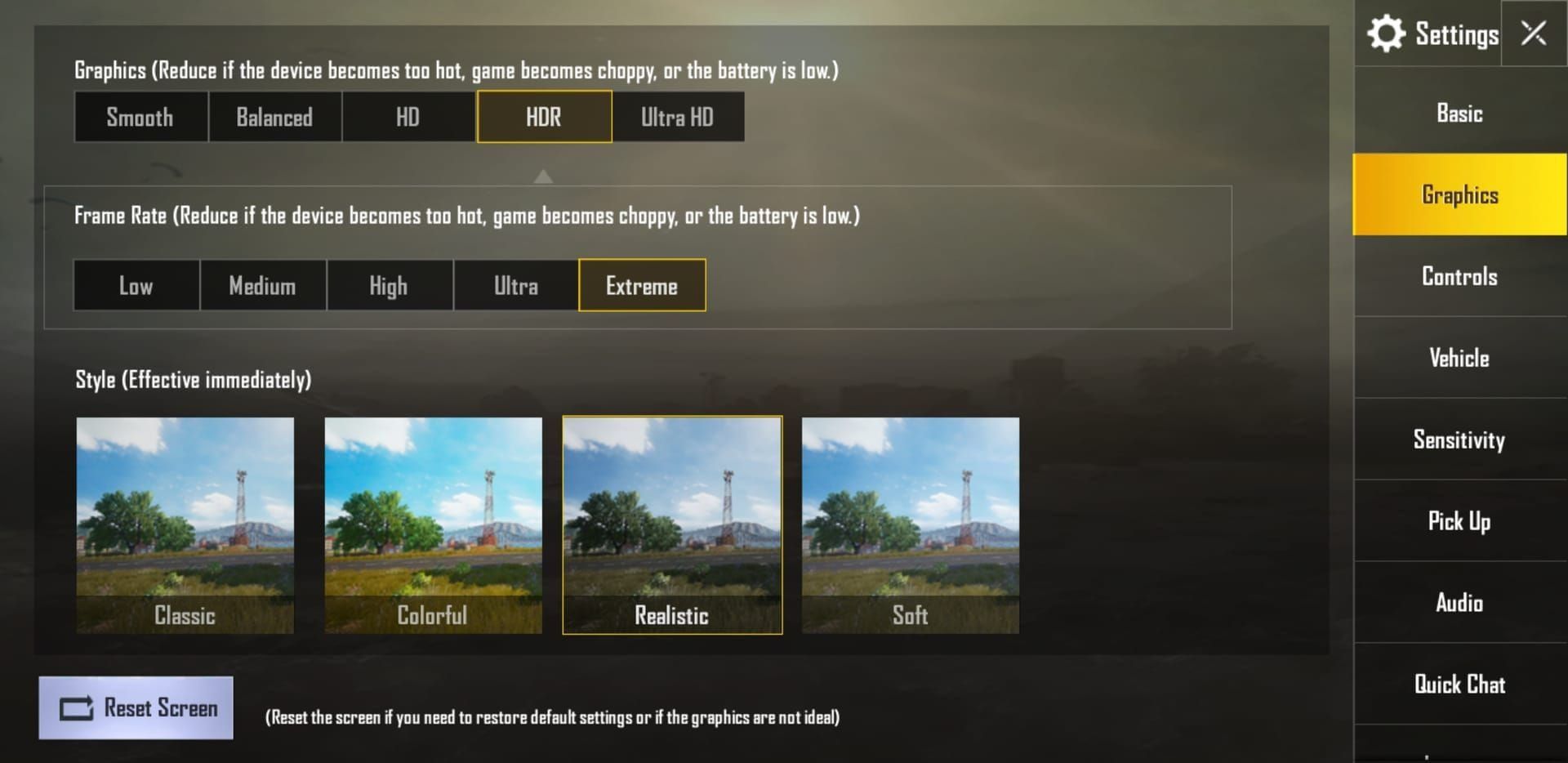
แต่สิ่งที่น่าสนใจคือตรงนี้ คุณอาจคิดว่าการตั้งค่ากราฟิกสูงสุดคือทางออกที่ดีที่สุด แต่ผมได้เรียนรู้ว่าการเติม UC ก่อนจะทำให้กระบวนการปรับแต่งทั้งหมดคุ้มค่ามากขึ้น BitTopup เสนอราคาที่ดีและการจัดส่งทันทีสำหรับ PUBG Mobile UC ด้วย PayPal – เพราะจริงๆ แล้ว จะมีประโยชน์อะไรกับการได้เฟรมเรตที่สมบูรณ์แบบ ถ้าคุณต้องติดอยู่กับอุปกรณ์พื้นฐาน?
GPU ในตัวจัดการระเบิดควันและระเบิดรถยนต์ได้อย่างยอดเยี่ยม พื้นที่เมืองที่มีผู้เล่นหลายคน? ไม่มีปัญหา มันไม่ใช่ปัญหาของฮาร์ดแวร์
จอแสดงผล ProMotion: เทคโนโลยีที่ยอดเยี่ยม แต่การใช้งานแปลกๆ
จอแสดงผล ProMotion 120Hz นั้นลื่นไหลอย่างแท้จริง – อัตราการรีเฟรชแบบปรับได้ตั้งแต่ 10Hz ถึง 120Hz, ความล่าช้าในการป้อนข้อมูลน้อยที่สุด, ทุกอย่างดีหมด แต่สิ่งที่น่าแปลกคือ: PUBG Mobile มีบั๊กแปลกๆ ที่การเลือก 120 FPS กลับทำให้ประสิทธิภาพ แย่ลง กว่า 90 FPS
ผมเห็นปัญหานี้ใน iPhone 13, 14, และ 15 Pro และน่าเสียดายที่มันยังคงมีอยู่ใน 17 Pro มันไม่ใช่ปัญหาของฮาร์ดแวร์ – มันเป็นปฏิกิริยาแปลกๆ ระหว่างเกมกับ iOS ที่ดูเหมือนจะไม่มีใครอยากแก้ไขอย่างถูกต้อง
การปรับแต่ง iOS ก่อนเล่นเกม (สิ่งที่น่าเบื่อแต่จำเป็น)
การตั้งค่า iOS ที่สำคัญจริงๆ
สิ่งแรกเลย – ปิดโหมดประหยัดพลังงาน (Low Power Mode) ผมรู้ว่ามันดูชัดเจน แต่คุณจะประหลาดใจว่ามีคนจำนวนมากที่ลืมขั้นตอนนี้ การตั้งค่า (Settings) > แบตเตอรี่ (Battery) แล้วปิดมันซะ CPU ของคุณต้องการอากาศหายใจ
การดึงข้อมูลแอปอยู่เบื้องหลัง (Background App Refresh) คือศัตรูของคุณที่นี่ การตั้งค่า (Settings) > ทั่วไป (General) > การดึงข้อมูลแอปอยู่เบื้องหลัง (Background App Refresh) – ปิดมันซะ แอปที่ทำงานอยู่เบื้องหลังกำลังขโมยทรัพยากรที่มีค่าไปจากเกมของคุณ
นี่คือเคล็ดลับที่คู่มือส่วนใหญ่พลาดไป: เปิดใช้งาน ลดการเคลื่อนไหว (Reduce Motion) ใน การตั้งค่า (Settings) > การช่วยการเข้าถึง (Accessibility) > การเคลื่อนไหว (Motion) สิ่งนี้จะกำจัดเอฟเฟกต์ Parallax และแอนิเมชันการสลับแอปที่ดูสวยงามแต่กินทรัพยากร GPU ทุกส่วนสำคัญเมื่อคุณต้องการเฟรมเรตที่สม่ำเสมอ
โอ้ และถ้าคุณไม่ได้ใช้ AirPods หรือคอนโทรลเลอร์ ให้ปิด Bluetooth ซะ ลดภาระให้โปรเซสเซอร์ของคุณไปอีกหนึ่งอย่าง
การสังหารแอปเบื้องหลัง
ปิดทุกอย่าง และผมหมายถึง ทุกอย่าง ปัดขึ้นจากด้านล่าง เริ่มปัดแอปออกไป แอปสตรีมเพลง, เบราว์เซอร์, แผนที่ – โดยเฉพาะแอปโซเชียลมีเดียที่ชอบรันกระบวนการเบื้องหลัง
ใช่ iOS มีการจัดการหน่วยความจำอัตโนมัติ ไม่ได้หมายความว่าคุณไม่ควรทำแบบนี้อยู่ดี ผมเห็นการปรับปรุงที่เห็นได้ชัด โดยเฉพาะกับแอปที่ใช้ทรัพยากรมากอย่าง Instagram หรือ TikTok ที่ทำงานอยู่เบื้องหลัง
การจัดการพื้นที่เก็บข้อมูลและหน่วยความจำ
เก็บพื้นที่เก็บข้อมูลให้ว่างอย่างน้อย 20% นี่ไม่ใช่แค่การปฏิบัติที่ดี – พื้นที่เก็บข้อมูลไม่เพียงพอจะทำให้ระบบช้าลงทั่วทั้งระบบ ซึ่งจะส่งผลกระทบต่อประสิทธิภาพการเล่นเกมของคุณ ตรวจสอบ การตั้งค่า (Settings) > ทั่วไป (General) > พื้นที่จัดเก็บข้อมูล iPhone (iPhone Storage) และกำจัดวิดีโอเก่าๆ และรูปภาพที่ซ้ำกันอย่างเด็ดขาด
รีสตาร์ทโทรศัพท์ของคุณเป็นครั้งคราว ผมรู้ ผมรู้ – iPhone ไม่จำเป็นต้องรีบูต แต่การล้างไฟล์ชั่วคราวและการรีเฟรชหน่วยความจำระบบช่วยได้จริง การตั้งค่า (Settings) > ทั่วไป (General) > ปิดเครื่อง (Shut Down) เลื่อนเพื่อปิดเครื่อง จากนั้นรีสตาร์ท
วิธีแก้ปัญหา 120 FPS (เพราะ Apple และ Tencent เข้ากันไม่ได้)
การแก้ไขทีละขั้นตอน
เอาล่ะ นี่คือวิธีแก้ปัญหาที่ใช้งานได้จริง เปิด PUBG Mobile ไปที่ การตั้งค่า (Settings) > กราฟิก (Graphics) เลือก 120 FPS ตอนนี้ออกจากเกมทั้งหมด – แตะสองครั้งที่แถบ Home Indicator แล้วปัด PUBG Mobile ขึ้นเพื่อปิด
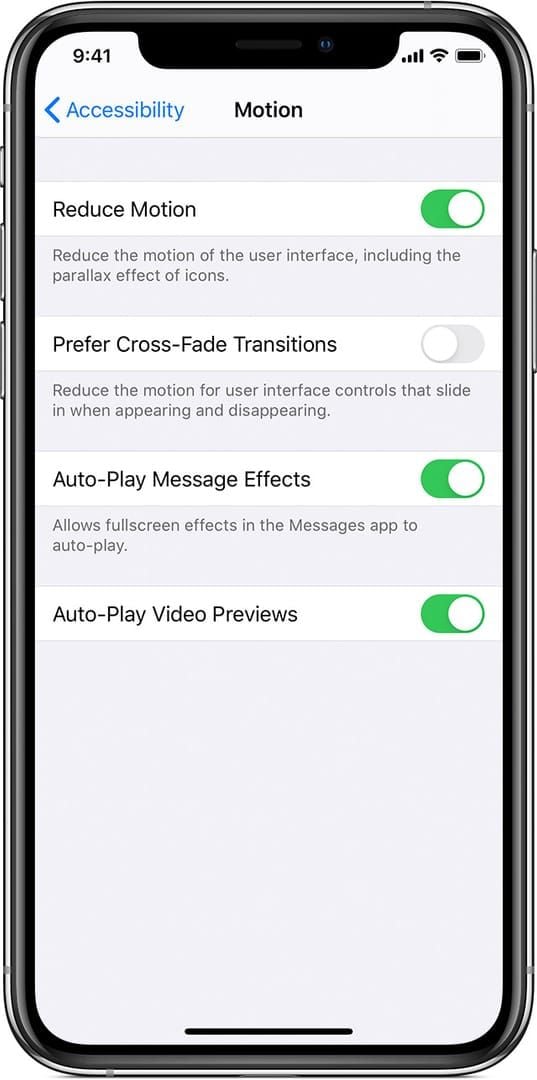
ไปที่ การตั้งค่า iPhone (iPhone Settings) > การช่วยการเข้าถึง (Accessibility) > การเคลื่อนไหว (Motion) และเปิด จำกัดอัตราเฟรม (LIMIT FRAME RATE) เปิด PUBG Mobile ชั่วครู่ จากนั้นออกจากเกมอีกครั้ง กลับไปที่ การตั้งค่า (Settings) > การช่วยการเข้าถึง (Accessibility) > การเคลื่อนไหว (Motion) และปิด จำกัดอัตราเฟรม (LIMIT FRAME RATE) เปิด PUBG Mobile อีกครั้ง
ฟังดูไร้สาระใช่ไหม? แน่นอนที่สุด แต่มันได้ผลไหม? น่าเสียดายที่ใช่
มีวิธีอื่นที่เกี่ยวข้องกับการบันทึกหน้าจอจากศูนย์ควบคุม (Control Center) แต่นั่นจะใช้ทรัพยากรเพิ่มเติมและสร้างความร้อนมากขึ้น ใช้วิธีแก้ปัญหาการช่วยการเข้าถึงจะดีกว่า
การทดสอบความสำเร็จของคุณ
คุณจะรู้ว่ามันใช้งานได้เมื่อการแพนกล้องรู้สึกราบรื่นอย่างแท้จริง แทนที่จะเป็นภาพกระตุกแปลกๆ ที่คุณได้รับจากโหมด 120 FPS ที่มีบั๊ก ลองทดสอบในการต่อสู้ระยะประชิดและการขับรถ – ถ้ามันรู้สึกราบรื่นอย่างสม่ำเสมอ คุณก็ทำสำเร็จแล้ว
หากวิธีแก้ปัญหาล้มเหลว ให้ทำซ้ำขั้นตอน บางครั้งมันต้องทำซ้ำหลังจากอัปเดตหรือรีสตาร์ท ยินดีต้อนรับสู่โลกของเกมมือถือในปี 2024
การตั้งค่ากราฟิกที่จะไม่ทำให้โทรศัพท์ของคุณร้อนจัด
ความจริงที่ขัดแย้งกันเกี่ยวกับการตั้งค่า Smooth
นี่คือสิ่งที่อาจทำให้คุณประหลาดใจ – การตั้งค่า Smooth จริงๆ แล้วทำให้เกิดความเครียดจากความร้อน มากกว่า การตั้งค่า Balanced ผมค้นพบสิ่งนี้จากการทดสอบบน iPhone 13 Pro Max ซึ่ง Balanced + Extreme ป้องกันความร้อนสูงเกินไปและการหรี่หน้าจอที่เกิดขึ้นภายใน 5-10 นาทีเมื่อใช้ Smooth + 90FPS
การปรับแต่งที่ไม่ดีเกิดขึ้นอีกครั้ง อุตสาหกรรมเกมมือถือครับท่านผู้ชม
HDR และ Ultra HD ดูสวยงามด้วยแสงและรายละเอียดพื้นผิวที่ได้รับการปรับปรุง แต่ต้องมีการจัดการความร้อนอย่างจริงจังสำหรับการเล่นเกมที่ยาวนาน เหมาะสำหรับการแข่งขันที่สั้นลง หรือถ้าคุณมีอุปกรณ์ระบายความร้อนภายนอก
การค้นหาจุดที่เหมาะสมของคุณ
สำหรับการเล่นแบบแข่งขัน ผมแนะนำกราฟิก Balanced พร้อมอัตราเฟรม Extreme
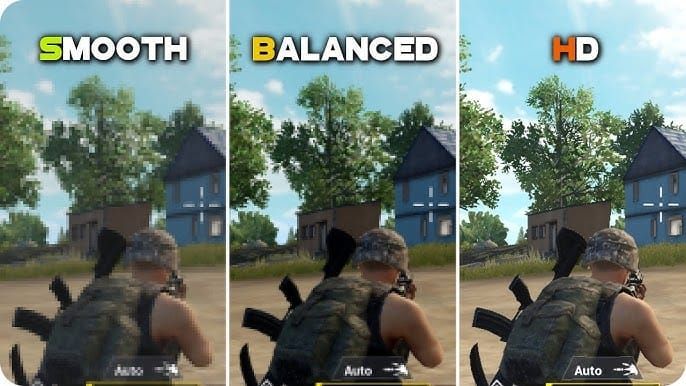
สิ่งนี้จะให้ประสิทธิภาพที่เสถียรโดยไม่มีการลดประสิทธิภาพเนื่องจากความร้อน ในขณะที่ยังคงความคมชัดของภาพที่เพียงพอสำหรับการตรวจจับศัตรูได้อย่างมีประสิทธิภาพ
พูดถึงความได้เปรียบในการแข่งขัน หากคุณกำลังลงทุนใน UC สำหรับเนื้อหาพรีเมียม BitTopup ให้บริการธุรกรรมที่ปลอดภัยด้วยตัวเลือก PUBG Mobile UC ด้วยบัตรเครดิต อัตราแลกเปลี่ยนที่แข่งขันได้ การจัดส่งทันที – ครบวงจร
หลีกเลี่ยงการรวมกันของ Smooth + 90FPS เหมือนโรคระบาดบน iPhone Pro รุ่นต่างๆ ลองทดลองใช้ Balanced + Extreme หรือ HDR + High ขึ้นอยู่กับว่าคุณให้ความสำคัญกับประสิทธิภาพหรือภาพ
การปรับแต่งจอแสดงผลขั้นสูง
การทำให้ ProMotion ใช้งานได้จริง
จอแสดงผล ProMotion ของ iPhone 17 Pro ต้องการการกำหนดค่าเฉพาะเพื่อรักษา 120Hz ที่สม่ำเสมอระหว่างการเล่นเกม อัตราการรีเฟรชแบบปรับได้อาจลดลงอย่างไม่ถูกต้องระหว่างการเล่นเกมโดยไม่มีการปรับแต่งที่เหมาะสม ทำให้เกิดการกระตุกแม้ว่า PUBG Mobile จะคิดว่ากำลังทำงานที่ 120 FPS
รักษาความสว่างของจอแสดงผลในระดับปานกลาง – การตั้งค่า (Settings) > จอภาพและความสว่าง (Display & Brightness) ความสว่างสูงสุดสร้างความร้อนมากเกินไป ซึ่งนำไปสู่การลดประสิทธิภาพเนื่องจากความร้อนเร็วกว่าที่คุณจะพูดว่า ไก่ทอด ลองปิด True Tone ระหว่างการเล่นเกมเพื่อลดภาระการประมวลผล
วิธีแก้ปัญหาการช่วยการเข้าถึงที่ผมกล่าวถึง? พวกมันบังคับให้ตัวควบคุมจอแสดงผลรักษา 120Hz ที่สม่ำเสมอโดยการจัดการกลไกการจำกัดอัตราเฟรมของ iOS โดยพื้นฐานแล้ว เรากำลังข้ามการทำงานร่วมกันที่มีบั๊กของ PUBG Mobile และการจัดการอัตราการรีเฟรชแบบปรับได้ของ iOS
การจัดการความร้อน (หรือ: วิธีไม่ทำให้โทรศัพท์ของคุณร้อนจัด)
ทำความเข้าใจปัญหาความร้อน
การลดประสิทธิภาพเนื่องจากความร้อนคือเมื่อ iPhone 17 Pro ของคุณลดประสิทธิภาพลงโดยอัตโนมัติเพื่อป้องกันความร้อนสูงเกินไป คุณจะสังเกตเห็นอัตราเฟรมลดลงกะทันหันและความล่าช้าในการป้อนข้อมูลระหว่างการเล่นเกมที่ยาวนาน ชิป A18 Pro สร้างความร้อนจำนวนมากภายใต้ภาระการเล่นเกมที่ต่อเนื่อง – ฟิสิกส์ก็คือฟิสิกส์ แม้จะมีสถาปัตยกรรมชิปขั้นสูงก็ตาม
ถอดเคสออกระหว่างเล่นเกม ผมรู้ว่ามันดูเสี่ยง แต่เคสจะกักเก็บความร้อนและเร่งการลดประสิทธิภาพเนื่องจากความร้อน โครงสร้างอะลูมิเนียมและกระจกของ iPhone 17 Pro ช่วยระบายความร้อนตามธรรมชาติเมื่อไม่ได้ห่อหุ้มด้วยวัสดุฉนวน

กลยุทธ์การระบายความร้อนตามธรรมชาติ
อย่าเล่นเกมกลางแดดโดยตรงหรือในสภาพแวดล้อมที่อบอุ่น อุณหภูมิแวดล้อมส่งผลกระทบอย่างมากต่อประสิทธิภาพความร้อน – ซึ่งคู่มือหลายเล่มมักจะละเลย
วางอุปกรณ์ของคุณเพื่อเพิ่มการไหลเวียนของอากาศรอบๆ ทุกพื้นผิว โดยเฉพาะแผงด้านหลังซึ่งเป็นส่วนที่ระบายความร้อนได้มากที่สุด พักเป็นประจำ 2-3 นาทีระหว่างการเล่นเกมที่ยาวนาน การพักสั้นๆ ช่วยลดภาระความร้อนสะสมและป้องกันการลดประสิทธิภาพได้อย่างมาก
เชื่อผมเถอะ – การพักสั้นๆ เหล่านั้นจะช่วยยืดเวลาการเล่นเกมของคุณได้อย่างมาก
การปรับแต่งเครือข่ายสำหรับการเล่นแบบแข่งขัน
Wi-Fi vs Cellular: เรื่องจริง
ใช้เครือข่าย Wi-Fi 5GHz เมื่อเป็นไปได้ ความเร็วที่เร็วขึ้น ลดการรบกวนเมื่อเทียบกับเครือข่าย 2.4GHz และเวลา ping ที่ต่ำลงซึ่งสำคัญสำหรับการเล่นเกมแบบแข่งขัน วางตำแหน่งตัวเองใกล้กับเราเตอร์เพื่อความแรงของสัญญาณที่ดี
หากคุณใช้ข้อมูลเซลลูลาร์ ตรวจสอบให้แน่ใจว่าสัญญาณ 5G หรือ LTE แรง การเชื่อมต่อเซลลูลาร์ที่อ่อนแอทำให้เกิดความล่าช้า, rubber-banding, และการหลุดการเชื่อมต่อกลางการต่อสู้ที่น่าหงุดหงิด ซึ่งจะทำให้คุณตั้งคำถามกับการตัดสินใจในชีวิตของคุณ
กำหนดค่าเซิร์ฟเวอร์ DNS แบบกำหนดเองในการตั้งค่า Wi-Fi ของคุณเพื่อลดความล่าช้าในการเชื่อมต่อ ตรวจสอบความเสถียรของ ping ระหว่างการเล่นเกมและระบุภูมิภาคเซิร์ฟเวอร์ที่เหมาะสมที่สุดสำหรับตำแหน่งของคุณ
เสียงและการควบคุม (ความได้เปรียบในการแข่งขัน)
การกำหนดค่าเสียง 3 มิติ
เปิดใช้งานเสียงเชิงพื้นที่ในการตั้งค่าของ PUBG Mobile การประมวลผลเสียงขั้นสูงของ iPhone 17 Pro ให้การระบุตำแหน่งศัตรูที่แม่นยำผ่านเสียงฝีเท้า, เสียงปืน, และเสียงยานพาหนะ นี่ไม่ใช่แค่สิ่งที่ดีที่จะมี – มันเป็นความได้เปรียบในการแข่งขันที่ถูกต้องตามกฎหมาย
กำหนดค่าสมดุลเสียงเพื่อเน้นเสียงที่สำคัญต่อการเล่นเกมในขณะที่ลดเสียงรบกวนรอบข้าง การกำหนดค่าเสียงที่เหมาะสมจะให้คำเตือนล่วงหน้าเกี่ยวกับการเข้าใกล้ของศัตรูและปรับปรุงการรับรู้สถานการณ์ระหว่างการต่อสู้
การปรับแต่ง Gyroscope อย่างละเอียด
ปรับเทียบความไวของ Gyroscope ให้เข้ากับสไตล์การควบคุมที่คุณต้องการและตำแหน่งการถืออุปกรณ์ Gyroscope ที่แม่นยำของ iPhone 17 Pro ช่วยให้สามารถปรับการเล็งได้อย่างละเอียด ซึ่งช่วยเสริมการควบคุมแบบสัมผัสเพื่อความแม่นยำที่เพิ่มขึ้น
ทดสอบการตอบสนองในระดับความไวที่แตกต่างกันสำหรับสถานการณ์การต่อสู้ต่างๆ ความไวที่สูงขึ้นช่วยให้สามารถจับเป้าหมายได้เร็วขึ้น; ความไวที่ต่ำลงให้การเล็งระยะไกลที่แม่นยำ ค้นหาสิ่งที่เหมาะกับสไตล์การเล่นของคุณ
การแก้ไขปัญหาทั่วไป
ปัญหาที่เกิดขึ้นซ้ำๆ
บั๊ก 120 FPS ที่ผมกล่าวถึง? มันส่งผลกระทบต่อ iPhone Pro หลายรุ่นและเกิดจากการทำงานร่วมกันที่ไม่ดีระหว่าง PUBG Mobile และการจัดการอัตราการรีเฟรชแบบปรับได้ของ iOS มากกว่าข้อจำกัดของฮาร์ดแวร์ วิธีแก้ปัญหาการช่วยการเข้าถึงยังคงเป็นวิธีที่น่าเชื่อถือที่สุด
iOS 17 ได้นำปัญหาด้านประสิทธิภาพเพิ่มเติมเข้ามา โดยเฉพาะการลดเฟรมเมื่อเปิดใช้งานไมโครโฟนในเกม สิ่งเหล่านี้ต้องมีการอัปเดตจากนักพัฒนาแอปเพื่อแก้ไขปัญหาความเข้ากันได้กับ iOS เวอร์ชันใหม่
อัปเดตทั้ง iOS และ PUBG Mobile เพื่อการปรับปรุงประสิทธิภาพและการแก้ไขบั๊ก ทำการบำรุงรักษาอุปกรณ์เป็นประจำ รวมถึงการล้างพื้นที่เก็บข้อมูล, การจัดการแอปเบื้องหลัง, และการรีสตาร์ทเป็นระยะเพื่อรักษาประสิทธิภาพสูงสุด
การตั้งค่าการแข่งขันและเคล็ดลับระดับโปร
สิ่งที่มืออาชีพใช้จริง
ผู้เล่นมืออาชีพให้ความสำคัญกับความเสถียรของอัตราเฟรมมากกว่าคุณภาพของภาพสูงสุด ส่วนใหญ่ใช้การตั้งค่า Balanced + Extreme เพื่อประสิทธิภาพการแข่งขันที่ดีที่สุด – ความคมชัดของภาพที่เพียงพอสำหรับการตรวจจับศัตรูในขณะที่ยังคงการตอบสนองที่สม่ำเสมอ
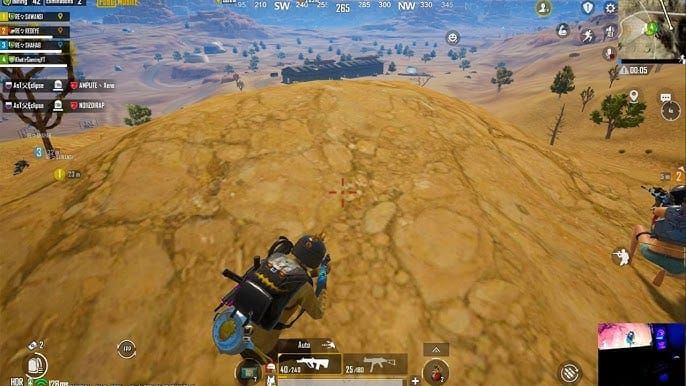
ผู้เล่นระดับแข่งขันหลายคนชอบ 90 FPS มากกว่า 120 FPS เนื่องจากปัญหาความเสถียรของโหมดอัตราเฟรมที่สูงกว่า 90 FPS ให้การเล่นเกมที่ราบรื่นโดยไม่มีปัญหาทางเทคนิคและความไม่เสถียรที่อาจเกิดขึ้นจากวิธีแก้ปัญหา 120 FPS
การเตรียมตัวสำหรับการแข่งขันต้องมีการทดสอบการรวมกันของการตั้งค่าอย่างละเอียดเพื่อประสิทธิภาพที่สม่ำเสมอภายใต้ความกดดัน ฝึกฝนด้วยการตั้งค่าที่เหมือนกันที่ใช้ในสภาพแวดล้อมการแข่งขันเพื่อพัฒนาความจำของกล้ามเนื้อและความสม่ำเสมอของเวลา
คำถามที่พบบ่อย
ฉันจะเปิดใช้งาน 120 FPS จริงบน iPhone 17 Pro PUBG Mobile ได้อย่างไร? ตั้งค่า PUBG Mobile เป็น 120 FPS, ออกจากเกมทั้งหมด, เปิดใช้งาน จำกัดอัตราเฟรม (LIMIT FRAME RATE) ใน การตั้งค่า (Settings) > การช่วยการเข้าถึง (Accessibility) > การเคลื่อนไหว (Motion), เปิดเกมชั่วครู่, ออกอีกครั้ง, ปิดใช้งาน จำกัดอัตราเฟรม (LIMIT FRAME RATE), จากนั้นเปิดเกมอีกครั้ง วิธีนี้จะข้ามบั๊กที่ทำให้ 120 FPS ทำงานได้แย่กว่า 90 FPS
การตั้งค่ากราฟิกที่ดีที่สุดสำหรับ iPhone 17 Pro PUBG Mobile คืออะไร? ใช้การตั้งค่า Balanced + Extreme เพื่อประสิทธิภาพสูงสุดโดยไม่ทำให้เครื่องร้อนเกินไป สิ่งนี้จะป้องกันการลดประสิทธิภาพเนื่องจากความร้อนที่เกิดขึ้นกับการตั้งค่า Smooth + 90FPS และให้เฟรมเรตที่เสถียรพร้อมความคมชัดของภาพสำหรับการเล่นแบบแข่งขัน
ฉันจะป้องกัน iPhone 17 Pro ร้อนเกินไปขณะเล่น PUBG Mobile ได้อย่างไร? ถอดเคสโทรศัพท์ออก, หลีกเลี่ยงแสงแดดโดยตรง, พักเพื่อระบายความร้อนเป็นประจำ, และใช้กราฟิก Balanced + Extreme แทนการรวมกันของ Smooth ที่สร้างความร้อนมากขึ้น ลดความสว่างหน้าจอและปิดกระบวนการเบื้องหลังที่ไม่จำเป็น
ฉันควรใช้ 90 FPS หรือ 120 FPS บน iPhone 17 Pro สำหรับ PUBG Mobile? ผู้เล่นหลายคนชอบ 90 FPS เพื่อความเสถียรมากกว่า 120 FPS ที่มีปัญหาซึ่งต้องใช้วิธีแก้ปัญหา 120 FPS มีบั๊กที่เกิดขึ้นซ้ำๆ ทำให้รู้สึกไม่ราบรื่นเท่า 90 FPS หากไม่มีการจัดการการตั้งค่าการช่วยการเข้าถึง
ฉันจะปรับแต่ง iPhone 17 Pro ก่อนเล่น PUBG Mobile ได้อย่างไร? ปิดแอปเบื้องหลัง, ปิดโหมดประหยัดพลังงาน (Low Power Mode) และการดึงข้อมูลแอปอยู่เบื้องหลัง (Background App Refresh), เปิดใช้งาน ลดการเคลื่อนไหว (Reduce Motion), ตรวจสอบให้แน่ใจว่ามีพื้นที่เก็บข้อมูลว่าง 20%, รีสตาร์ทอุปกรณ์หากจำเป็น, และปิด Bluetooth หากคุณไม่ได้ใช้อุปกรณ์เสริมไร้สาย
ฉันควรทำอย่างไรหากอัตราเฟรมของ PUBG Mobile ลดลงบน iPhone 17 Pro? ตรวจสอบว่าวิธีแก้ปัญหา 120 FPS ถูกนำไปใช้อย่างถูกต้อง, ตรวจสอบการอัปเดต iOS และแอป, ตรวจสอบพื้นที่เก็บข้อมูลที่เพียงพอ, รีสตาร์ทอุปกรณ์ของคุณ, และตรวจสอบสภาพความร้อน รอการอัปเดตจากนักพัฒนาหลังจาก iOS เวอร์ชันหลักออกเพื่อแก้ไขปัญหาความเข้ากันได้